Hier, Apple nous a présenté comme prévu iOS 8 dans un La WWD C pleine de nouveautés, une mise à jour qui semble renforcer les changements introduits dans iOS mais avec bien d'autres nouveautés. Si vous vous êtes lancé dans ce didacticiel pour installer iOS 8, nous vous prévenons, bien qu'il n'y ait généralement aucun problème, Quoi Nous ne sommes pas responsables des erreurs pouvant survenir lors de l'installation, car Apple recommande de ne pas mettre à jour si vous n'êtes pas un développeur. Mais si nous sommes sûrs ... passons à autre chose!
Téléchargez et installez iOS 8 sans être développeur
1. Pour commencer nous recommanderons de restaurer dans tous les cas, car si nous avons Jailbreak, nous ne pourrons pas le mettre à jour et si nous ne l'avons pas, la meilleure option est d'avoir le système aussi propre que possible, car c'est une version bêta et a encore quelques problèmes de fluidité.
2. Quand nous l'avons restauré avec la dernière version "installable" de notre iDevice (7.1.1) nous appliquerons la dernière sauvegarde que nous avons fait de notre iPhone dans ce cas (ou définissez-le comme nouvel iPhone). Puisque de cette façon, nous n'aurons pas à activer l'iPhone lors de l'installation d'iOS 8 pour les développeurs plus tard, car il nous demanderait un compte et l'activerait avant non.
-NOUS NE METTRE À JOUR VERS IOS 8 JUSQU'À CE QUE NOUS AVONS RESTAURÉ ET ACTIVÉ L'IPHONE, ET NOUS VÉRIFIERONS QUE NOUS SOMMES SUR LA DERNIÈRE VERSION D'IOS 7- paramètres> Général> Informations:
3. Une fois l'iPhone ACTIVÉ et entièrement restauré (IMPORTANT), nous téléchargerons le Micrologiciel bêta IOS 8 pour notre appareil en il est lien et vous devrez choisir le bon lien en fonction de l'iPhone dont vous disposez, dans notre cas un iPhone 4S.
4. Une fois téléchargés et enregistrés sur notre ordinateur, nous sommes presque à la fin. Nous entrerons dansn iTunes avec notre iPhone connecté, nous entrerons dans le panneau iPhone et SUR WINDOWS nous presserons Shift + Cliquez sur Vérifier les mises à jour et en Mac OS X, Alt + clic Vérifier les mises à jour et nous allons chercher la mise à jour que nous avons téléchargée:
VOUS DEVEZ APPUYER SUR «RECHERCHE DE MISE À JOUR», «NE LUI DONNE PAS POUR RESTAURER L'IPHONE».

DANS LA FENETRE QUI NOUS APPARAÎT, NOUS RECHERCHONS LA VERSION IOS 8 QUE NOUS AVONS DÉFINIE ET LA SÉLECTIONNER: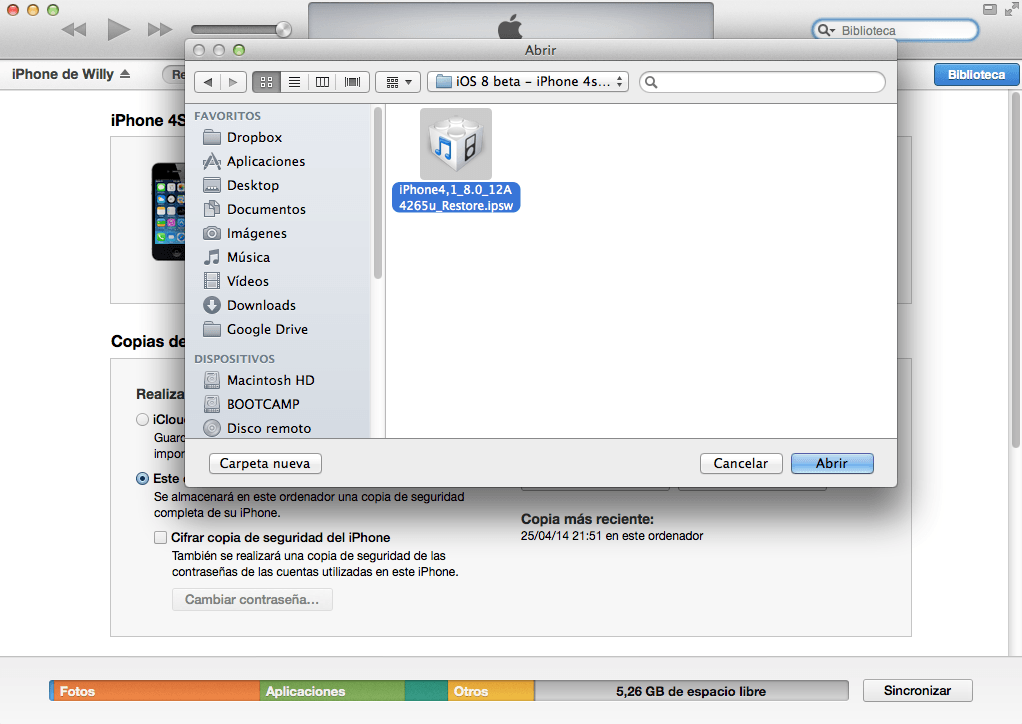
5. Après avoir sélectionné la bonne mise à jour (dans ce cas pour iPhone 4S) le processus de mise à jour normal de tout système iOS sera suivi avec quelques nouvelles du nouvel iOS 8, et lorsque ce processus est terminé sd'avoir à activer quoi que ce soit grâce à ces étapes, nous aurons notre iOS 8 Beta avant tout le monde et sans être développeurs! Nous devons juste profiter et voir les nouveaux changements introduits par Apple.
Lorsque vous l'essayez, que pensez-vous du nouveau système d'exploitation mobile d'Apple? Y a-t-il quelque chose qui vous manque dans ce changement? Nous vous dirons toutes les nouvelles que nous voyons!
Si vous l'avez aimé, PARTAGEZ-LE
[tabs type = »horizontal»] [tabs_head] [tab_title] Update [/ tab_title] [/ tabs_head] [tab] Il semble que depuis Cupertino, ils ont remarqué et il limité que n'importe qui peut installer une version bêta d'iOS sans être développeur et vous ne pouvez plus installer iOS 8 beta sur notre iPhone ou iPad. Il faudra attendre de voir si un nouveau formulaire sort, s'il y en a un, vous serez les premiers à le savoir, restez à l'écoute!
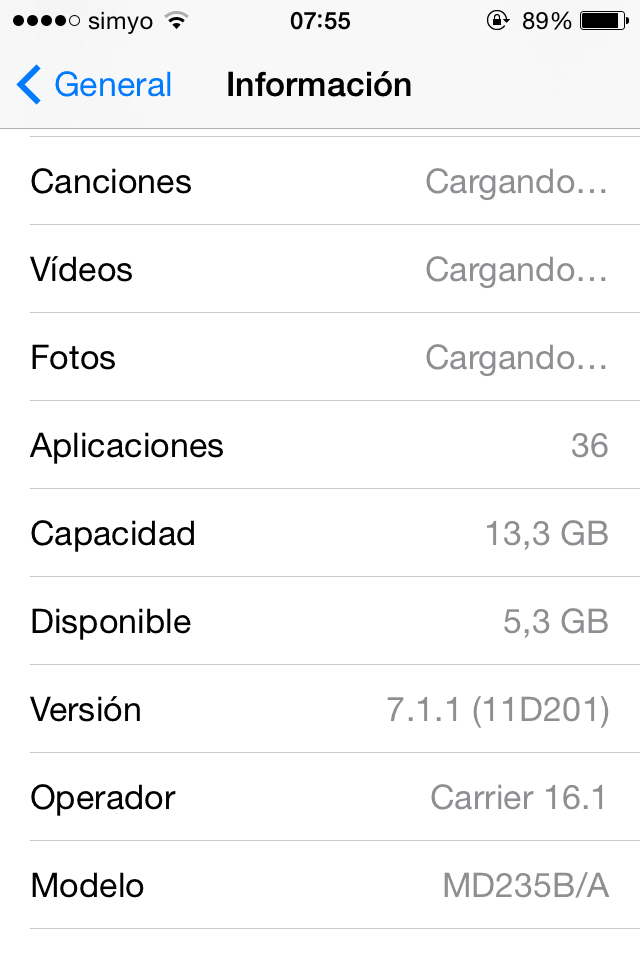
J'ai fait chaque pas et ça a flotté mais quelques instants plus tard, il m'a envoyé un message disant qu'il manquait l'identifiant Apple. et que le compte n'a pas été développé, donc vous ne pouvez pas si vous n'en êtes pas un…. En tous cas, merci pour l'info
Vous ne pouvez plus être développeur. Écrire à technomarket@live.com, pour 5 $ vous enregistrez votre iPhone en quelques minutes
Je l'ai déjà fait et en effet ce n'est pas possible ... maintenant comment revenir à la version précédente?
Eh bien j'ai fait toutes les étapes, je mets à jour bien. Ensuite, une fois mis à jour, j'ai reçu un message sur mon iPhone qui disait "erreur d'activation" dans iTunes de toute façon et ils ne me permettent rien de faire. Par conséquent, il ne peut pas voir mon UDID. Aider!!
Je suis clair que je dois enregistrer mon UDID en tant que développeur mais je ne peux pas obtenir mon UDID d'iTunes et encore moins de l'iPhone
comment puis-je vous contacter, je suis intéressé à enregistrer le mien ...
Pardonnez à tout le monde, nous pensions qu'il s'agissait de cas spécifiques et dès que nous avons confirmé qu'Apple n'autorisait plus la mise à jour de cette manière (qui avait été utilisée dans toutes les bêtas) nous l'avons mise à jour en avertissant que si vous n'êtes pas développeur, vous ne pouvez pas mise à jour vers la version bêta d'iOS 8 pour le moment. Dès qu'une option sortira, si c'est le cas, nous la publierons dans http://www.Applelizados.com Salutations et excuses à tous!
Je pourrais déjà faire le déclassement (téléchargez-le sur Ios 7) si quelqu'un veut de l'aide, vous pouvez me parler via mon email SebasP270897@gmail.com.
S'il vous plaît, j'ai eu une erreur et je ne peux rien faire avec mon iphone, je ne peux même pas voir mon UDID et je ne veux pas le restaurer car je perds beaucoup de choses
Bayardo, faites ce qui suit. Connectez le téléphone au PC, la même affiche apparaîtra sur iTunes. Puis maintenez le bouton de verrouillage et le bouton d'accueil en même temps. Gardez-les serrés et lorsque la pomme apparaît, relâchez le bouton de verrouillage et continuez à maintenir le bouton d'accueil. Cela mettra l'ipod, sur iTunes, en mode de récupération, et là si l'option de restauration apparaîtra.
Au cas où je ne vous quitterais pas pour cette question de l'option de trouver mon iphone, avant de faire ce que je vous ai dit récemment, allez sur icloud.com et là regardez les options de Find my iPhone, supprimez-le de cette application, c'est , Il n'y est pas inscrit, il est difficile de trouver l'option car c'est un désordre et il y a beaucoup de menus mais tôt ou tard vous la trouverez. Puis tu fais ce que je t'ai dit en premier
Merci Maxi, tout a été parfaitement résolu en suivant vos instructions
Je pourrais déjà faire le déclassement (téléchargez-le sur Ios 7) si quelqu'un veut de l'aide, vous pouvez me parler via mon email SebasP270897@gmail.com
Il continue de fonctionner, NE PAS ÉTEINDRE LE TÉLÉPHONE CELLULAIRE car l'erreur d'activation apparaîtra. Ne le laissez pas s'éteindre par batterie ou autre, mais ne le laissez pas s'éteindre et voilà, tout va bien! Profitez-en!
Salut, je PEUX l'installer sans être développeur, mais avec quelques inconvénients. Je vous raconte ce que j'ai fait:
Avant de commencer, iOS 8.0 doit être téléchargé dans un dossier.
1ère désactivation «trouver mon iPhone»
2ème DÉSACTIVER ICLOUD, oui, ils vont perdre toutes les données, mais s'ils veulent iOS, il n'y a pas d'autre moyen. Faites une sauvegarde puis entrez plus tard iCloud.com à partir d'un PC et ayez tous vos contacts là-bas .. Je les passe allumé manuellement car je n'en avais pas beaucoup ..
3e si vous avez jailbreaké 7.0.6, assurez-vous que vous avez téléchargé 7.1.1 à partir d'iTunes. RESTAUREZ à 7.1.1, car vous avez besoin d'une copie aussi propre que possible. S'ils ont déjà 7.1.1, ils restaurent quand même.
Ils passent par toutes les étapes pour démarrer le système, quand il vous demande d'activer iCloud, sélectionnez NON!
Lorsqu'il apparaît dans iTunes que l'iPhone est activé, appuyez sur Accepter dans iTunes.
4ème, si vous avez Windows avec la touche Maj, ou Mac avec la touche Alt, maintenez-la enfoncée et cliquez sur MISE À JOUR, pas de restauration, et sélectionnez iOS 8.0, attendez qu'il s'installe, et le tour est joué!
J'espère que cela vous a servi, salutations.
Merci beaucoup! Nous allons le tester et si cela fonctionne, nous le changerons dans l'article!
Je viens de le faire et cela ne m'a posé aucun problème, j'ai dit mise à jour et je ne supprime rien! musique, contacts, iCloud, tout va bien!